チャットボタンを Microsoft Outlook の署名に追加するには
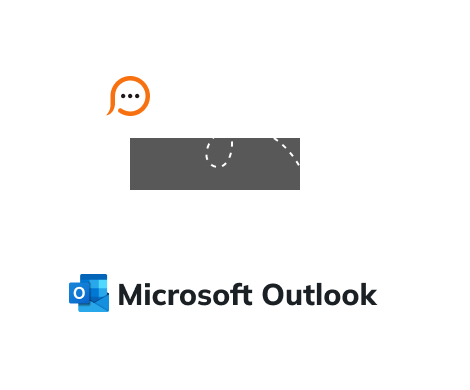
今日ではメールのやりとりはどんなビジネスワークフローにおいても不可欠な要素となっています。私たちは毎日、顧客や見込み顧客と連絡を取るために 複数のメールを送信しています。メールで連絡する人々は、他に連絡手段として利用可能な通信チャネルの存在に 気付いていないことが多々あります。メールの署名にオンラインライブチャットボタンを配置することで、あなたのカスタマーケアチームがすぐにサポートを行う準備ができていることを伝えることができます。
Microsoft Outlook でメールの署名にチャットボタンを追加する方法は、 Outlook バージョン 2007 以降でほぼ同じです。チャットボタンを HTML 形式のメール署名に追加したい場合は次の手順に従ってください。
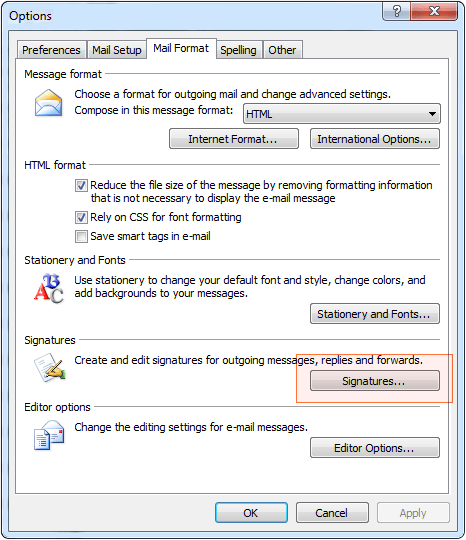
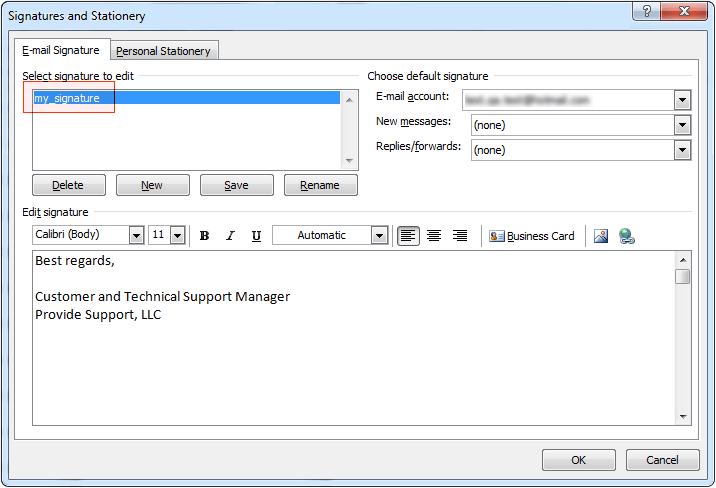
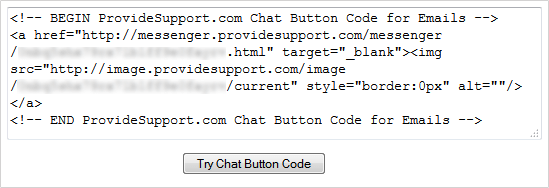
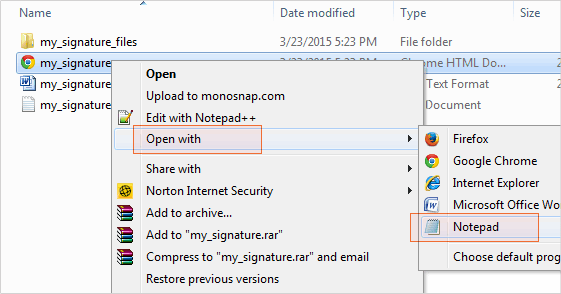
<body lang=EN-US link=blue vlink=purple style=’tab-interval:.5in’><div class=Section1> 最初の署名の HTML 書式を考慮しながら、チャットボタンを表示したい場所にコードを追加してください。 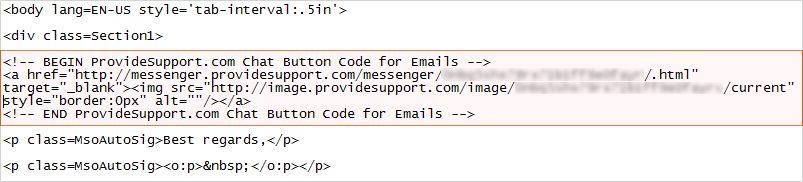

ご注意ください! アニメーション GIF および Flash 画像は Outlook 2007 以降ではサポートされていません。 アニメーション GIF については、これらのメールクライアントではチャットボタンを表示する際にアニメーションは失われます。